Διαφήμιση
Οι πιο συνηθισμένες παρουσιάσεις του Microsoft PowerPoint κάνουν μια γραμμή beeline από την πρώτη διαφάνεια μέχρι την τελευταία. Είναι λίγο προβλέψιμο και βαρετό. Αλλά οι μεγάλες παρουσιάσεις, όπως και οι μεγάλες ιστορίες, δεν θα πρέπει να αναγκάζονται να ακολουθήσουν μια γραμμική διαδρομή ολίσθησης.
ΕΝΑ νέα δυνατότητα στο PowerPoint 2016 10 συμβουλές για τη βελτίωση των παρουσιάσεων του PowerPoint με το Office 2016Το Microsoft PowerPoint συνεχίζει να ορίζει νέα πρότυπα. Οι νέες δυνατότητες στο PowerPoint 2016 εκδηλώνονται ως η καλύτερη επιλογή για έξυπνες και δημιουργικές παρουσιάσεις. Διαβάστε περισσότερα που ονομάζεται "Σύνοψη ζουμ" σας επιτρέπει να πηδήσετε μέσα και έξω από διαφορετικές διαφάνειες και να δημιουργήσετε συναρπαστικές παραλλαγές.
Πώς το Zoom συμπίεσης λειτουργεί στο Microsoft PowerPoint
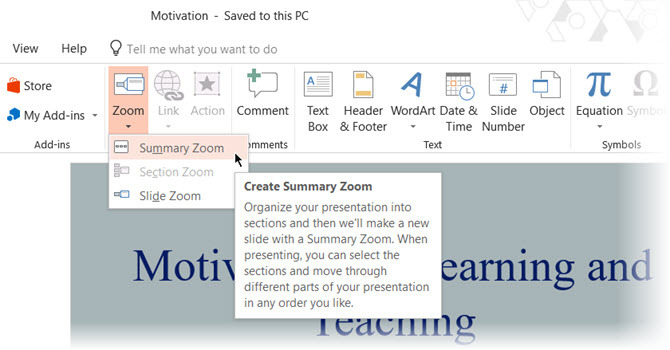
Αυτό είναι το πώς το PowerPoint περιγράφει το Σύνοψη Ζουμ: η ελευθερία να μεταβείτε από οποιαδήποτε διαφάνεια σε οποιαδήποτε άλλη διαφάνεια και πάλι σας βοηθά να προσθέσετε περισσότερη διαδραστικότητα στις παρουσιάσεις σας. Είναι σαν τον κύριο δείκτη από όπου μπορείτε να μεταβείτε από μια θέση στην παρουσίασή σας σε μια άλλη με οποιαδήποτε σειρά θέλετε.
Το ζουμ για το Microsoft PowerPoint είναι διαθέσιμο μόνο στους συνδρομητές του Office 365 και μόνο στα Windows.Δείτε πώς μπορείτε να το ορίσετε:
- Όταν οι διαφάνειες σας είναι έτοιμες, πηγαίνετε στο Κορδέλα> Προσθήκη> Μεγέθυνση.
- Από το αναπτυσσόμενο μενού, επιλέξτε Συνοπτική μεγέθυνση.
- ο Σύνοψη μεγέθυνσης θα ανοίξει το παράθυρο διαλόγου και θα σας ζητηθεί να επιλέξετε τις διαφάνειες που θέλετε να συμπεριλάβετε στο ζουμ.
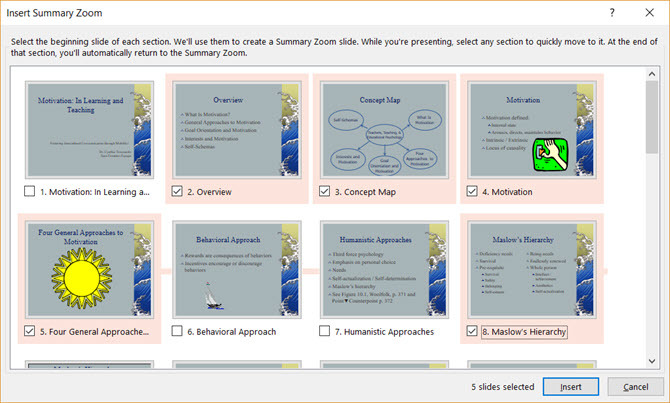
- Μόλις επιλέξετε τις σωστές διαφάνειες, κάντε κλικ στο Εισάγετε κουμπί.
- Θα δημιουργηθεί η ολίσθηση της Σμίκρυνσης Περίληψη και θα εμφανιστεί ως μια νέα διαφάνεια τοποθετημένη ακριβώς πριν από την πρώτη διαφάνεια που συμπεριλάβατε στο Σύνολο Ζουμ σας. Καταχωρίστε έναν τίτλο για αυτήν τη διαφάνεια και αποθηκεύστε την παρουσίασή σας.
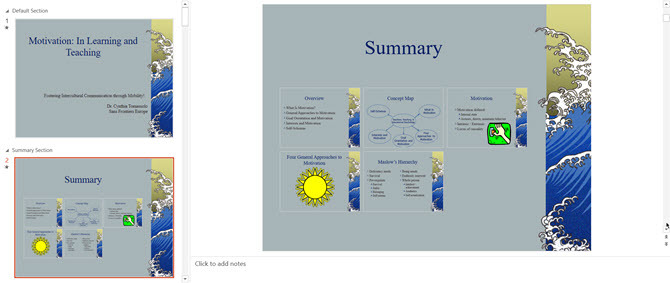
μεταβείτε στο Slideshow προβάλετε και χρησιμοποιήστε το Σύνοψη ζουμ για να τραβήξετε το κοινό σας μέσω των βασικών τμημάτων της παρουσίασης. Μπορείτε να πλέξετε μια μικρή ιστορία με τις διαφάνειες που έχουν επιλεγεί στο Zoom Σύνοψης. Μπορείτε να αγνοήσετε τις άλλες διαφάνειες μεταξύ αυτών που δεν χρειάζεται να είναι μέρος της αφήγησής σας. Η λειτουργία Σύνοψη ζουμ σας βοηθά να δημιουργήσετε μια ομαλότερη προβολή διαφανειών και να την εξηγήσετε καλύτερα.
Ο Saikat Basu είναι αναπληρωτής συντάκτης για το Internet, τα Windows και την παραγωγικότητα. Μετά την απομάκρυνση του βάρους ενός MBA και μιας δεκαετίας καριέρας μάρκετινγκ, είναι τώρα παθιασμένος για να βοηθήσει τους άλλους να βελτιώσουν τις ικανότητές τους για αφήγηση. Εξετάζει το αγνοούμενο κόμμα της Οξφόρδης και μισεί κακά στιγμιότυπα οθόνης. Αλλά οι ιδέες για την Φωτογραφία, το Photoshop και την Παραγωγικότητα μαθαίνουν την ψυχή του.


